
Mục lục:
- Bước 1: Xem Video
- Bước 2: Nhận tất cả nội dung
- Bước 3: Nghiên cứu sơ đồ mạch
- Bước 4: Lắp ráp mạch trên Breadboard và kiểm tra nó
- Bước 5: Tạo phiên bản vĩnh viễn
- Bước 6: Kiểm tra nó bằng vi điều khiển, tải lên mã Arduino
- Bước 7: Thực hiện kết nối dây
- Bước 8: Tăng cường thiết lập
- Bước 9: Mở rộng nó Furthur
- Tác giả John Day [email protected].
- Public 2024-01-30 13:31.
- Sửa đổi lần cuối 2025-01-23 15:14.

Các bộ mã hóa quay rất tuyệt vời để sử dụng trong các dự án vi điều khiển như một thiết bị đầu vào nhưng hiệu suất của chúng không được mượt mà và khả quan. Ngoài ra, có rất nhiều động cơ bước dự phòng xung quanh, tôi quyết định tạo cho chúng một mục đích. Vì vậy, nếu có một số động cơ bước nằm xung quanh và muốn chế tạo một thứ gì đó, hãy lấy nguồn cung cấp và bắt đầu!
Bước 1: Xem Video


Bước 2: Nhận tất cả nội dung
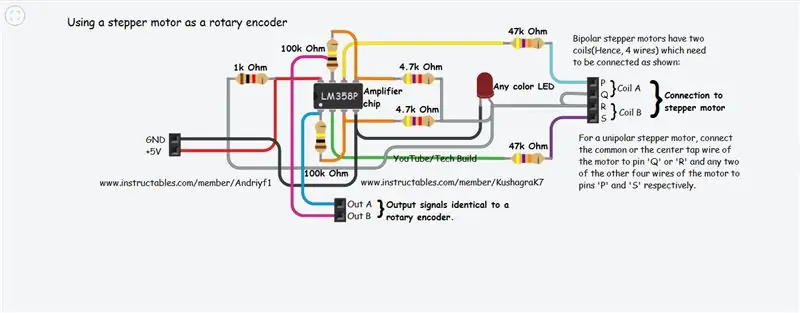
Đối với dự án này, bạn sẽ cần:
- Một động cơ bước (Đơn cực hoặc lưỡng cực).
- Một chip op-amp LM358P.
- Một điện trở 1k Ohm.
- 2x điện trở 100k Ohm.
- 2x điện trở 4,7k Ohm.
- 2x điện trở 47k Ohm.
- Một đèn LED.
- Kết nối dây.
Các thành phần tùy chọn:
- 2x đèn LED
- Điện trở 2x 330 Ohm
Bước 3: Nghiên cứu sơ đồ mạch
Cảm ơn, Andriyf1!
Đảm bảo bạn xem qua sơ đồ mạch trước khi tiếp tục.
Vì hai chân ở giữa tiêu đề được kết nối với động cơ bước được kết nối với cùng một điểm trong mạch (Giả sử, thông thường), bạn có thể sử dụng tiêu đề 1x3 thay vì tiêu đề 1x4 trong phiên bản vĩnh viễn, nhưng sau đó Để kết nối động cơ bước lưỡng cực, bạn sẽ cần nối một dây của hai cuộn dây với nhau và nối chúng với điểm chung của mạch với hai dây còn lại được nối với các chân P và S tương ứng.
Bước 4: Lắp ráp mạch trên Breadboard và kiểm tra nó

Bắt đầu bằng cách đặt con tàu op-amp lên bảng và tiến hành bằng cách kết nối các điện trở vào các vị trí thích hợp. Cố gắng sử dụng dây ngắn hơn và tránh làm vướng dây. Đảm bảo rằng không có kết nối nào bị lỏng và được thực hiện theo sơ đồ mạch.
Kết nối động cơ bước với bộ khuếch đại và cấp nguồn bằng nguồn điện 5 volt.
Nếu bạn đang sử dụng các đèn LED tùy chọn, hãy kết nối cực dương của mỗi đèn LED với mỗi đầu ra thông qua điện trở 330 Ohm và kết nối cực âm của chúng với 'GND'.
Bước 5: Tạo phiên bản vĩnh viễn

Bấm vào hình ảnh để biết thêm.
Chúng tôi khuyên bạn nên sản xuất phiên bản vĩnh viễn của bộ khuếch đại vì nó sẽ nhỏ gọn và thiết thực hơn để sử dụng trong các dự án.
Bước 6: Kiểm tra nó bằng vi điều khiển, tải lên mã Arduino
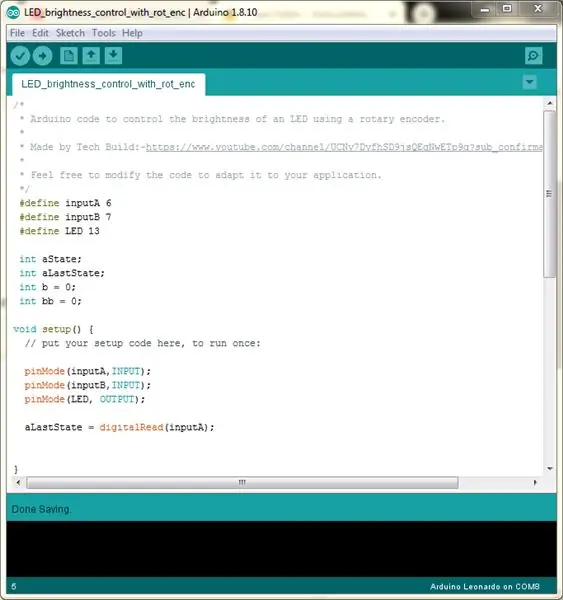

Ví dụ này điều khiển độ sáng của đèn LED được kết nối với chân 'D13' bằng cách điều chỉnh chu kỳ nhiệm vụ trên chân đầu ra đó, được điều khiển bởi bộ mã hóa quay.
Bước 7: Thực hiện kết nối dây

Kết nối nguồn của bộ khuếch đại với chân * '+ 5-V,' -ve 'với chân' GND 'và các chân đầu ra với chân' D6 'và' D7 'của bảng Arduino. Trình tự kết nối các chân đầu ra của bộ khuếch đại với các chân đầu vào của Arduino xác định xem hướng chuyển động cụ thể của động cơ bước sẽ được đăng ký theo chiều kim đồng hồ hay ngược chiều kim đồng hồ.
* Nếu bạn đang sử dụng bộ vi điều khiển hoạt động trên mức logic 3,3 V, hãy đảm bảo rằng bạn chỉ cấp nguồn cho bộ khuếch đại bằng 3,3-V DC
Bước 8: Tăng cường thiết lập



Kết nối thiết lập với nguồn điện thích hợp (5-12 volt DC) và bật nguồn.
Bước 9: Mở rộng nó Furthur

Bây giờ bạn đã làm cho nó hoạt động, bạn có thể thực hiện tất cả các loại dự án có thể được thực hiện với bộ mã hóa quay. Nếu bạn làm được điều gì đó với nó, hãy thử chia sẻ một số hình ảnh về công việc của bạn với cộng đồng bằng cách nhấp vào 'I Made It!'.
Đề xuất:
Đầu máy mô hình điều khiển động cơ bước - Động cơ bước như một bộ mã hóa quay: 11 bước (có hình ảnh)

Đầu máy mô hình điều khiển động cơ bước | Động cơ bước làm bộ mã hóa quay: Trong một trong những phần Hướng dẫn trước, chúng ta đã học cách sử dụng động cơ bước làm bộ mã hóa quay. Trong dự án này, bây giờ chúng ta sẽ sử dụng bộ mã hóa quay động cơ bước đó để điều khiển đầu máy mô hình bằng vi điều khiển Arduino. Vì vậy, không có fu
Động cơ bước Điều khiển động cơ bước Động cơ bước - Động cơ bước như một bộ mã hóa quay: 11 bước (có hình ảnh)

Động cơ bước Điều khiển động cơ bước Động cơ bước | Động cơ bước như một bộ mã hóa quay: Có một vài động cơ bước nằm xung quanh và muốn làm điều gì đó? Trong Có thể hướng dẫn này, hãy sử dụng động cơ bước làm bộ mã hóa quay để điều khiển vị trí của động cơ bước khác bằng vi điều khiển Arduino. Vì vậy, không cần phải quảng cáo thêm, chúng ta hãy
Treo tường cho IPad làm bảng điều khiển tự động hóa tại nhà, sử dụng nam châm điều khiển Servo để kích hoạt màn hình: 4 bước (có hình ảnh)

Giá treo tường cho iPad làm Bảng điều khiển tự động hóa tại nhà, Sử dụng Nam châm điều khiển Servo để Kích hoạt màn hình: Gần đây, tôi đã dành khá nhiều thời gian để tự động hóa mọi thứ trong và xung quanh nhà mình. Tôi đang sử dụng Domoticz làm ứng dụng Tự động hóa tại nhà của mình, hãy xem www.domoticz.com để biết thêm chi tiết. Trong tìm kiếm của tôi cho một ứng dụng bảng điều khiển hiển thị tất cả thông tin Domoticz
Cách sử dụng động cơ bước làm bộ mã hóa quay và màn hình OLED cho các bước: 6 bước

Cách sử dụng Động cơ bước làm bộ mã hóa quay và Màn hình OLED cho các bước: Trong hướng dẫn này, chúng ta sẽ tìm hiểu cách theo dõi các bước của động cơ bước trên Màn hình OLED. Xem video trình diễn. Tín dụng cho Hướng dẫn gốc sẽ được chuyển đến người dùng youtube " sky4fly "
Menu Arduino trên màn hình LCD Nokia 5110 Sử dụng bộ mã hóa quay: 6 bước (có hình ảnh)

Menu Arduino trên màn hình LCD Nokia 5110 Sử dụng bộ mã hóa quay: Các bạn thân mến, chào mừng các bạn đến với một hướng dẫn khác! Trong video này, chúng ta sẽ tìm hiểu cách tạo menu ourown cho màn hình LCD Nokia 5110 phổ biến, để làm cho các dự án của chúng tôi thân thiện hơn và có khả năng hơn. Hãy ’ s bắt đầu! Đây là projec
